Pregunta
Problema: ¿Cómo solucionar el error de bloqueo de atidxx64.dll en Windows?
Hola. Recientemente he tenido bloqueos mientras jugaba a Final Fantasy XIV. El mensaje dice que se ha producido un error inesperado y enumera muchas líneas que constan de atidxx64.dll + algunos caracteres aleatorios. ¿Alguna idea de lo que debo hacer para solucionar este problema?
Respuesta resuelta
Un error inesperado atidxx64.dll puede ocurrir en cualquier momento durante la reproducción de videojuegos, lo que obliga a la aplicación a bloquearse y cerrarse. También interrumpe todo lo que los usuarios estaban haciendo de inmediato. Sin lugar a dudas, los errores que provocan bloqueos del programa son particularmente molestos, pero estamos aquí para ayudarlo a encontrar una solución.
Los usuarios describieron que el error podría ocurrir en cualquier momento al jugar un juego en una computadora con Windows; por ejemplo, algunos dijeron que no podían pasar ni un minuto sin que se bloqueara con el error atidxx64.dll, mientras que otros dijeron que ocurre solo una vez al día o incluso con menos frecuencia. Algunos también afirmaron que el error indicaba un error de infracción de acceso. 0xc0000005.[1]
El alcance de los juegos a los que afecta este problema también es bastante amplio: jugadores de Final Fantasy XIV, Genshin Impact, Dirt, Serious Sam 4 y muchos más. Por lo tanto, difícilmente se puede culpar a un juego en particular por estos bloqueos. También afecta a las GPU de AMD y Nvidia, aunque es más probable que la primera esté asociada con este error.
Aquí está el mensaje de código de error que la mayoría de los usuarios verían después de un bloqueo del juego:
Ha ocurrido un error inesperado. Saliendo de [Gamename].
atidxx64.dll + [cadena]
atidxx64.dll + [cadena]
Esto puede resultar bastante confuso, ya que la información no es suficiente para identificar qué está causando el problema y cómo encontrar una solución. Sin embargo, al igual que con cualquier otro error de Windows, podría haber algunas causas diferentes para que ocurra este. Como es evidente, el mensaje apunta a un archivo DLL que se está comportando mal y está causando el bloqueo.
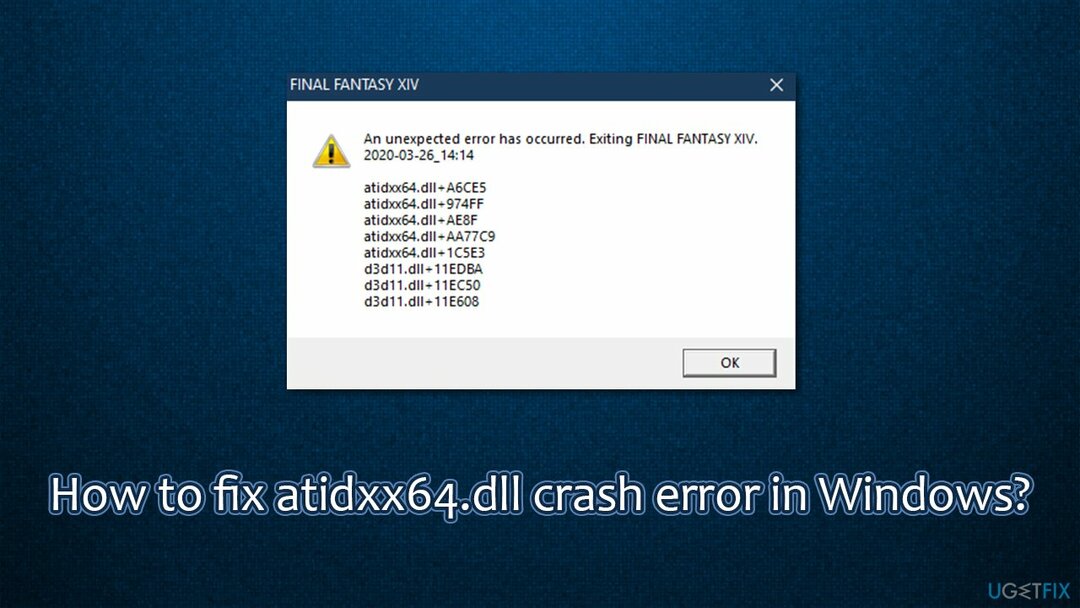
Archivos DLL que faltan o están dañados, como VCRUNTIME140 o MSVCP140, a menudo hacen que los juegos se bloqueen y atidxx64.dll funciona de manera similar. Las multas de DLL que faltan o están dañadas a menudo pueden causar problemas; la razón de tal comportamiento está comúnmente relacionada con archivos de sistema de Windows corruptos, controladores incompatibles o dañados,[2] Falta Visual C ++ Redistributables, y mucho más.
Por lo tanto, para corregir el bloqueo de atidxx64.dll mientras juega, deberá realizar varios pasos que se enumeran a continuación. Si la causa de este problema son archivos del sistema corruptos, ReimagenLavadora Mac X9 La herramienta de reparación automática puede diagnosticar problemas de Windows y solucionarlos en tan solo unos minutos.
Arreglar 1. Aplicar todas las actualizaciones de Windows disponibles
Para reparar el sistema dañado, debe adquirir la versión con licencia de Reimagen Reimagen.
- Escribe Actualizaciones en Windows busca y presiona Ingresar
- Hacer clic Buscar actualizaciones A la derecha
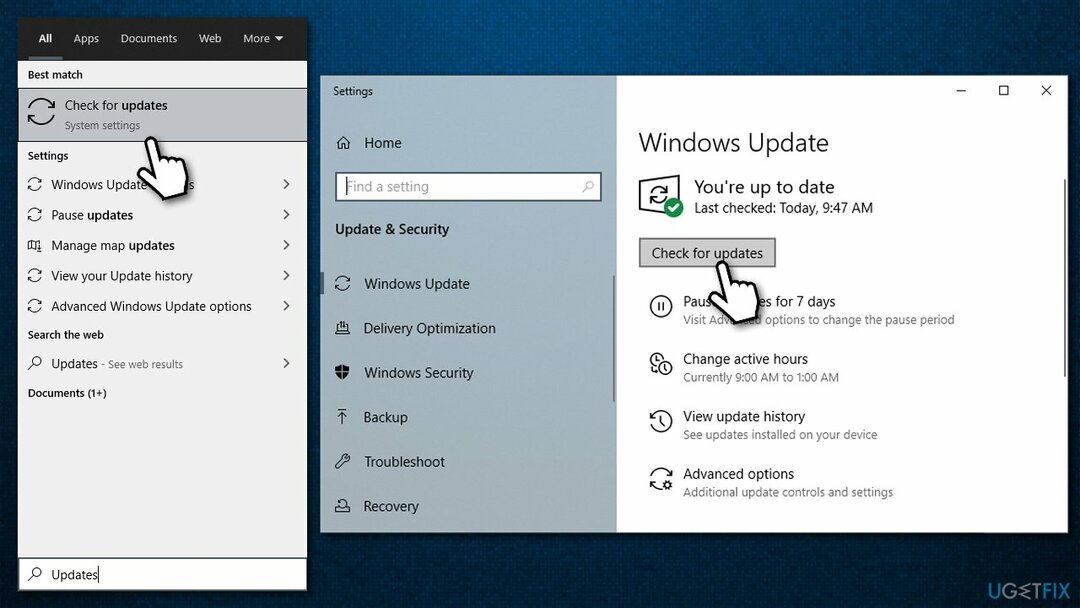
- Espere hasta que se descarguen e instalen todas las actualizaciones disponibles (instale también las opcionales)
- Reiniciar tu sistema.
Arreglar 2. Intente arreglar archivos de sistema dañados
Para reparar el sistema dañado, debe adquirir la versión con licencia de Reimagen Reimagen.
La ejecución de un escaneo SFC puede ayudarlo a encontrar violaciones de la integridad de los archivos y corregirlas. Para eso, debe abrir el símbolo del sistema como administrador:
- Escribe cmd en la búsqueda de Windows
- Haga clic derecho en Símbolo del sistema y seleccione Ejecutar como administrador
- Pega el siguiente comando y presiona Ingresar:
sfc /scannow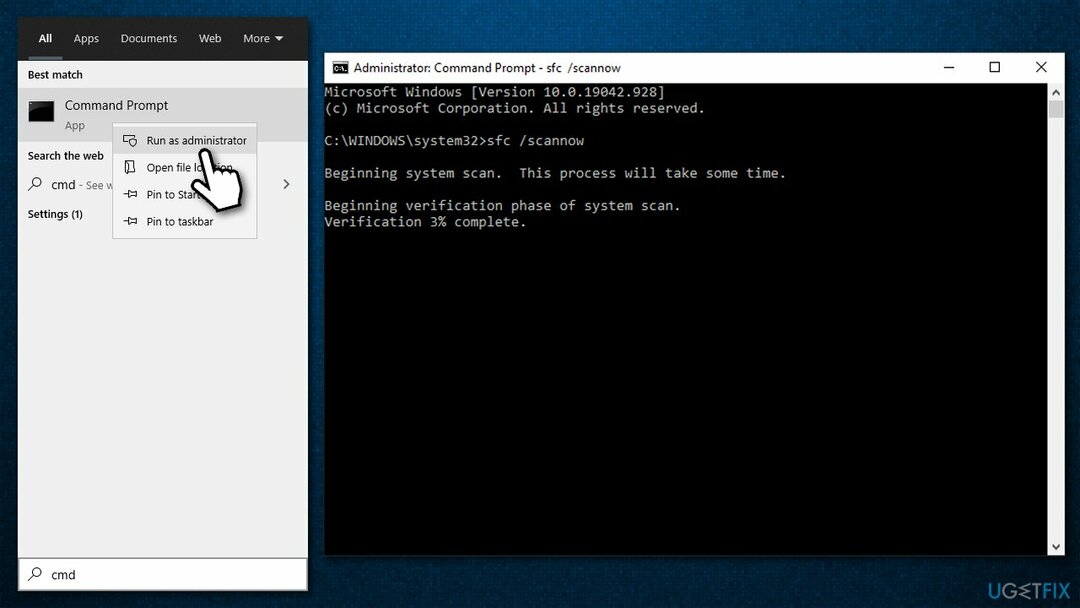
- Espere hasta que Windows termine de reparar los archivos dañados y reiniciar tu computador.
Si el escaneo SFC arrojó un error, debe ejecutar DISM para reparar la imagen de Windows:
- Abra el símbolo del sistema (admin) y pegue estos comandos, presionando Enter después de cada uno:
dism / online / cleanup-image / scanhealth
dism / online / cleanup-image / checkhealth
dism / online / cleanup-image / restorehealth
Arreglar 3. Deja de overclocking
Para reparar el sistema dañado, debe adquirir la versión con licencia de Reimagen Reimagen.
Si está haciendo overclocking en su CPU o GPU mientras experimenta fallas, debe detenerlo y ver si eso ayuda. El overclocking es una excelente manera de llevar su hardware al límite, pero eso a menudo tiene el costo de su estabilidad y puede comenzar a causar fallas en los juegos.
Para deshabilitar el overclocking, acceda al BIOS como lo hizo antes y vuelva a configurar la velocidad del reloj a la configuración predeterminada.
Arreglar 4. Realice una instalación limpia de los controladores de su GPU
Para reparar el sistema dañado, debe adquirir la versión con licencia de Reimagen Reimagen.
Una de las principales razones del error de bloqueo de atidxx64.dll son los controladores de video incompatibles o corruptos. Por lo tanto, debe reinstalar los controladores de su GPU de la siguiente manera:
- Haga clic derecho en Comienzo y escoge Administrador de dispositivos
- Aquí, expanda el Adaptadores de pantalla sección
- Haga clic derecho en su GPU y seleccione Desinstalar dispositivo
- En el mensaje, asegúrese de marcar el Elimina el software del controlador para este dispositivo opción
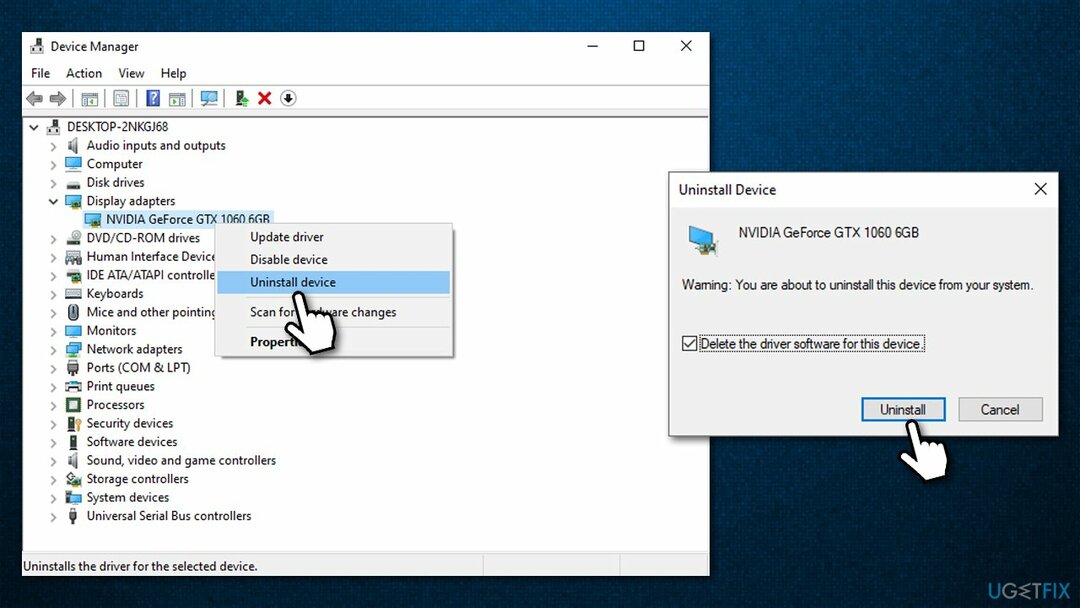
- Una vez hecho, reiniciar tu computadora.
Después de esto, debe instalar los controladores más nuevos disponibles para su GPU. El administrador de dispositivos no es una opción ideal para hacer eso, por lo que debería visitar los sitios web de los fabricantes de hardware (AMD, Nvidia, Intel, etc.) e instalarlos desde allí. Alternativamente, puede simplemente confiar en un actualizador automático de controladores como DriverFix.
Arreglar 5. Reinstale el juego en cuestión
Para reparar el sistema dañado, debe adquirir la versión con licencia de Reimagen Reimagen.
Este paso debe explicarse por sí mismo. Puede eliminar el juego que se bloquea de muchas formas, a través del Panel de control, Aplicaciones y funciones en la configuración de Windows, o use la funcionalidad incorporada en una plataforma de juegos como Vapor. Tenga en cuenta que los juegos más grandes requerirán algo de tiempo para volver a descargarse, por lo que puede llevar bastante tiempo.
Arreglar 6. Reinstale el paquete redistribuible de Visual C ++
Para reparar el sistema dañado, debe adquirir la versión con licencia de Reimagen Reimagen.
- Escribe Panel de control en Windows busca y pulsa Ingresar
- Ir Programas> Desinstalar un programa
- Busque el redistribuible de Visual C ++ que desea reinstalar, haga clic con el botón derecho y seleccione Desinstalar
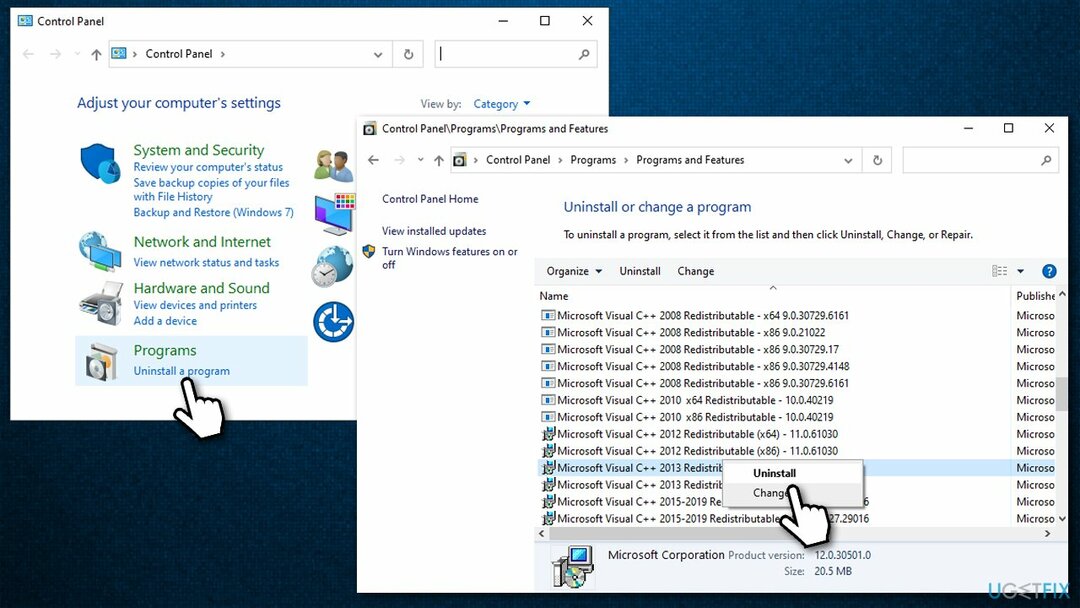
- Siga las instrucciones en pantalla para eliminar el paquete.
- Ir al oficial Sitio de Microsoft
- Descargue e instale la última versión de Visual Studio (instalar vc_redist.x86.exe (32 bits) y vc_redist.x64.exe Versiones (64 bits))
- Reiniciar tu computador.
Arreglar 7. Ajustar la configuración del juego
Para reparar el sistema dañado, debe adquirir la versión con licencia de Reimagen Reimagen.
En algunos casos, es posible que la configuración del juego simplemente no sea la correcta para tu hardware. Por ejemplo, si está utilizando un procesador o GPU más antiguo, no debería intentar configurar sus imágenes en calidad "Ultra". A continuación, se indican algunas cosas que puede probar:
- Deshabilitar la sincronización vertical (VSync)
- Limita tu velocidad de fotogramas (FPS) a 60
- Bajar o deshabilitar el suavizado (AA)[3]
- Resolución más baja.
Repara tus errores automáticamente
El equipo de ugetfix.com está tratando de hacer todo lo posible para ayudar a los usuarios a encontrar las mejores soluciones para eliminar sus errores. Si no quiere luchar con las técnicas de reparación manual, utilice el software automático. Todos los productos recomendados han sido probados y aprobados por nuestros profesionales. Las herramientas que puede utilizar para corregir su error se enumeran a continuación:
Oferta
¡hazlo ahora!
Descarga FixFelicidad
Garantía
¡hazlo ahora!
Descarga FixFelicidad
Garantía
Si no corrigió su error con Reimage, comuníquese con nuestro equipo de soporte para obtener ayuda. Por favor, háganos saber todos los detalles que crea que deberíamos saber sobre su problema.
Este proceso de reparación patentado utiliza una base de datos de 25 millones de componentes que pueden reemplazar cualquier archivo dañado o faltante en la computadora del usuario.
Para reparar el sistema dañado, debe adquirir la versión con licencia de Reimagen herramienta de eliminación de malware.

Acceso privado a Internet es una VPN que puede evitar que su proveedor de servicios de Internet, Gobiernoy a terceros para que no rastreen su sitio en línea y le permitan permanecer completamente anónimo. El software proporciona servidores dedicados para la descarga de torrents y la transmisión, lo que garantiza un rendimiento óptimo y no lo ralentiza. También puede evitar las restricciones geográficas y ver servicios como Netflix, BBC, Disney + y otros servicios de transmisión populares sin limitaciones, independientemente de dónde se encuentre.
Los ataques de malware, en particular el ransomware, son, con mucho, el mayor peligro para sus archivos de imágenes, videos, trabajo o escuela. Dado que los ciberdelincuentes utilizan un algoritmo de cifrado robusto para bloquear datos, ya no se puede utilizar hasta que se pague un rescate en bitcoin. En lugar de pagar a los piratas informáticos, primero debe intentar utilizar alternativas recuperación métodos que podrían ayudarlo a recuperar al menos una parte de los datos perdidos. De lo contrario, también podría perder su dinero, junto con los archivos. Una de las mejores herramientas que podría restaurar al menos algunos de los archivos cifrados: Recuperación de datos Pro.